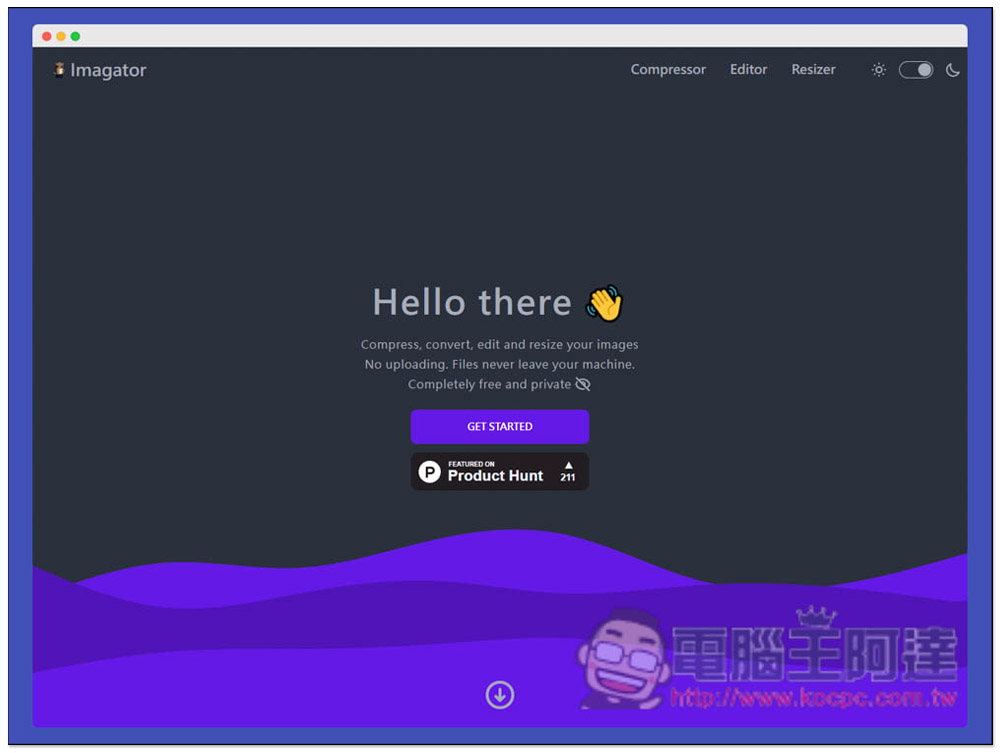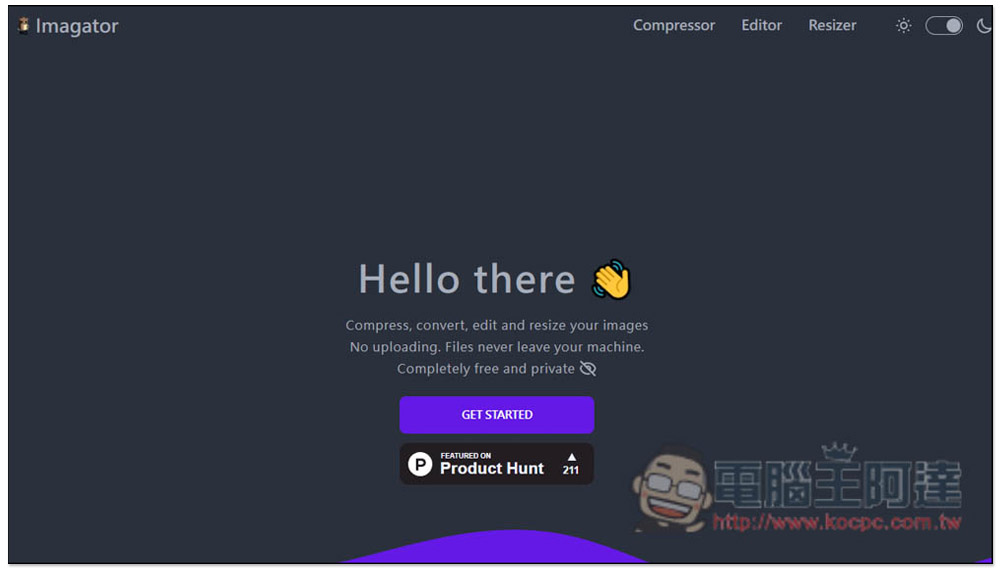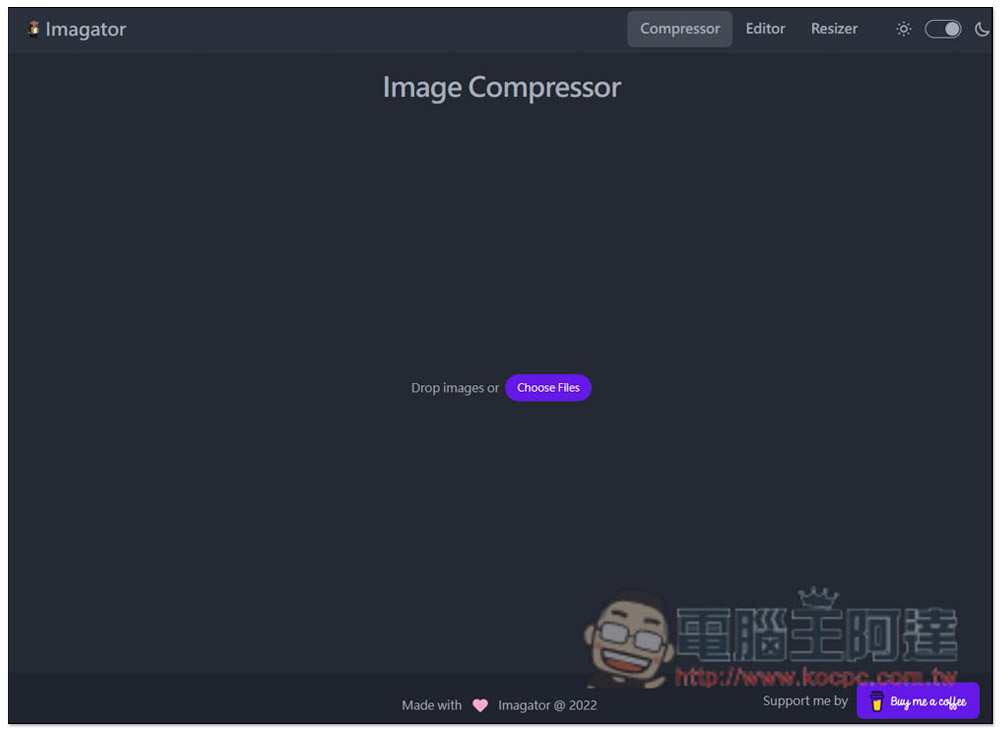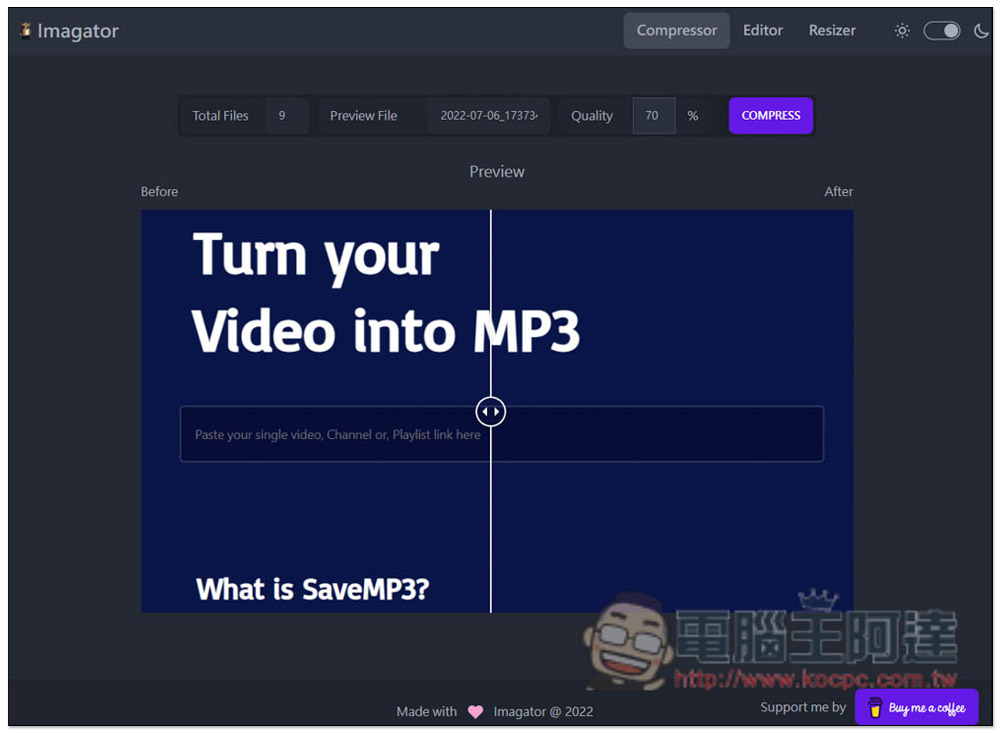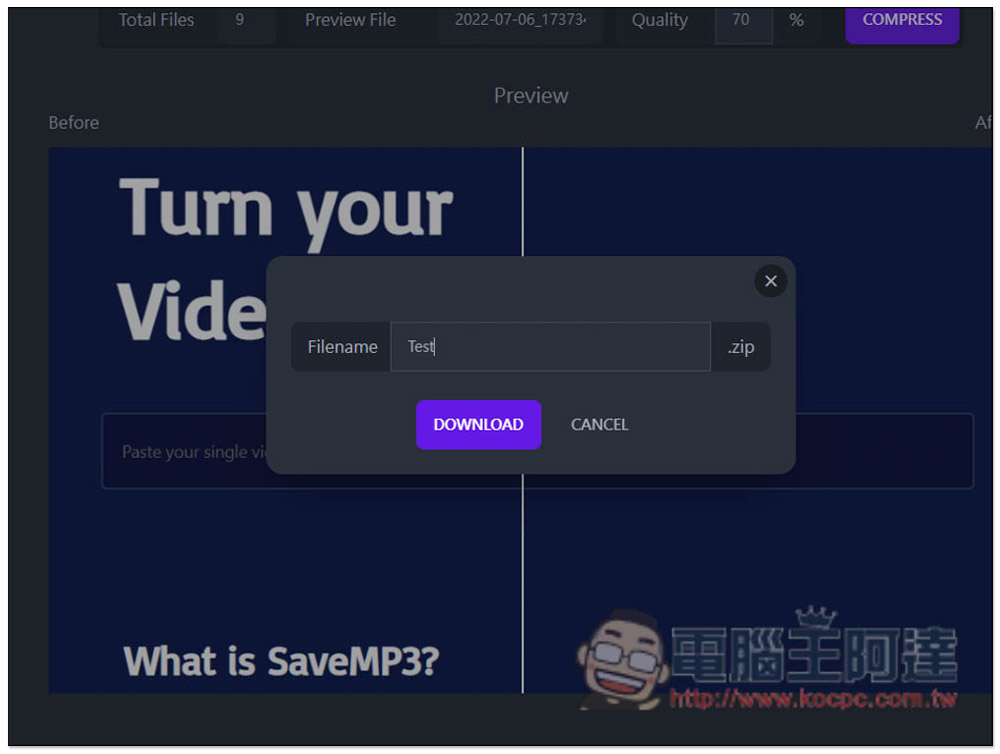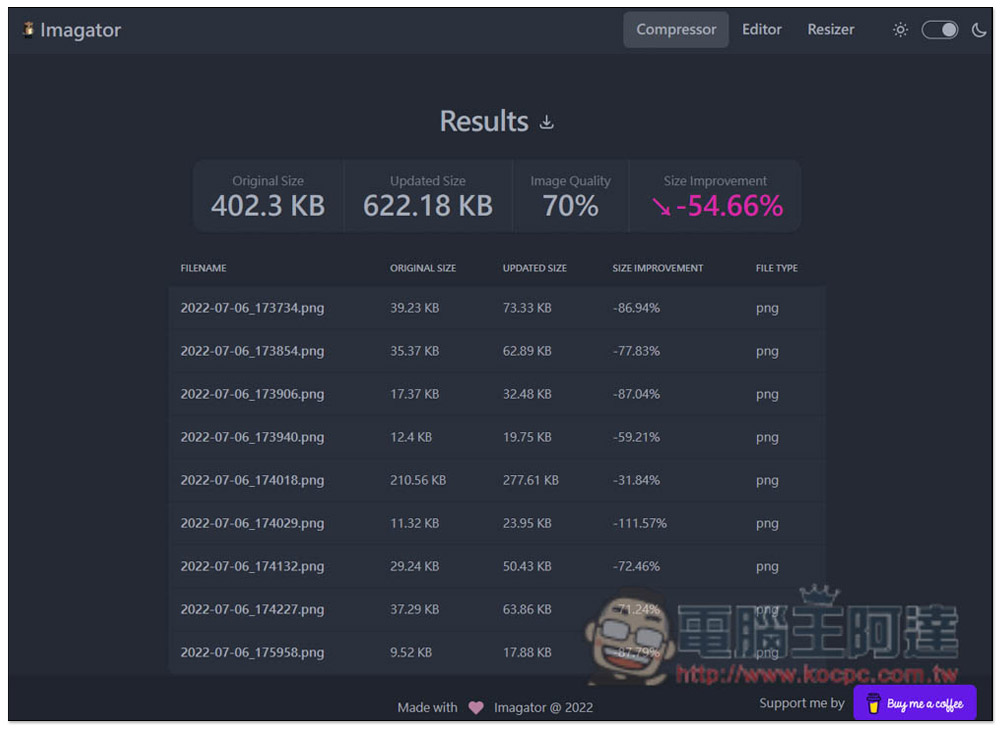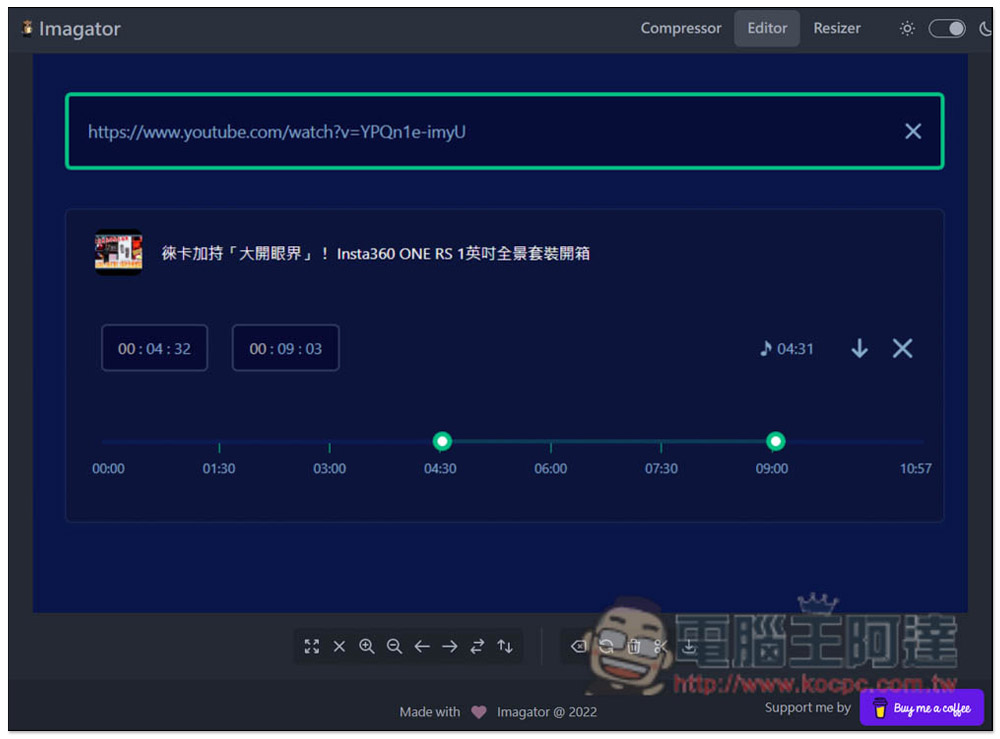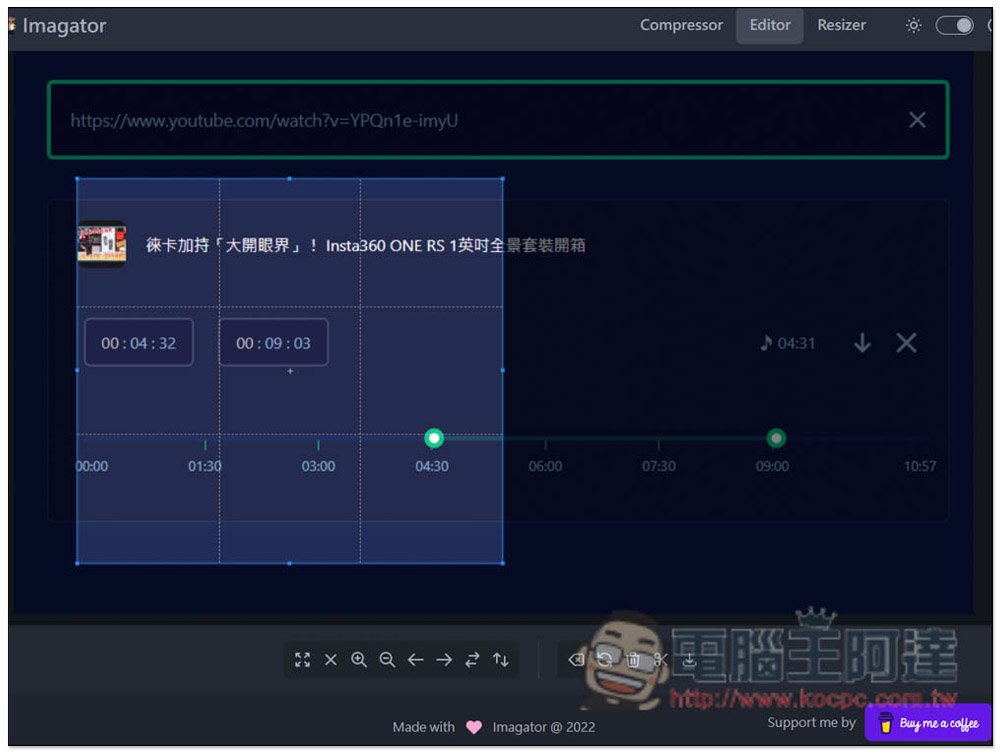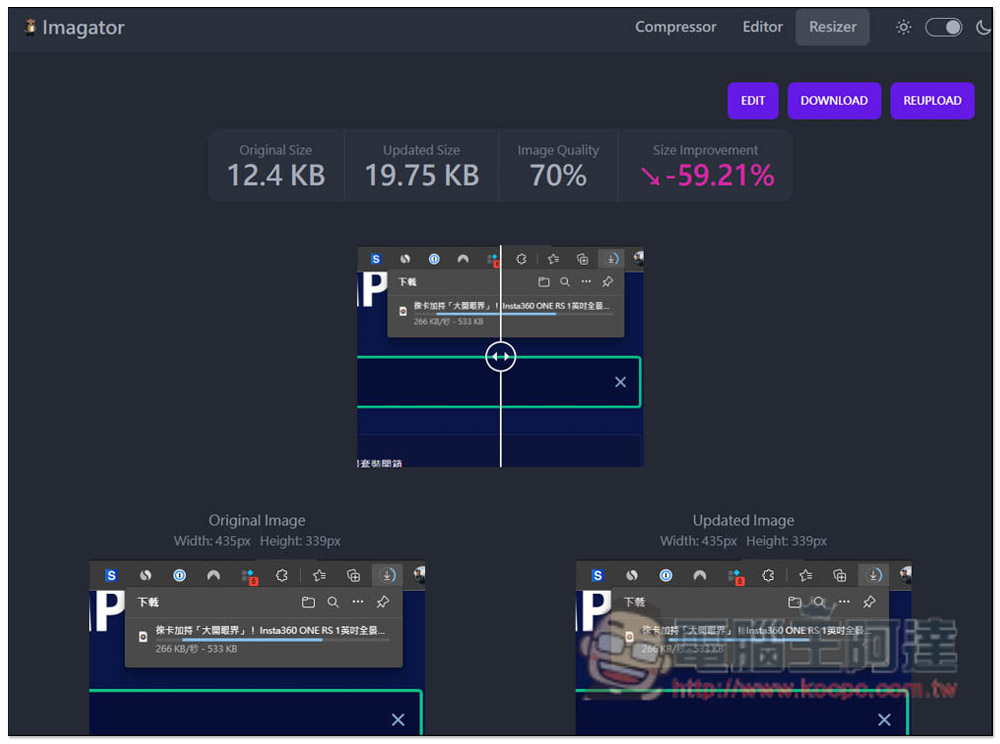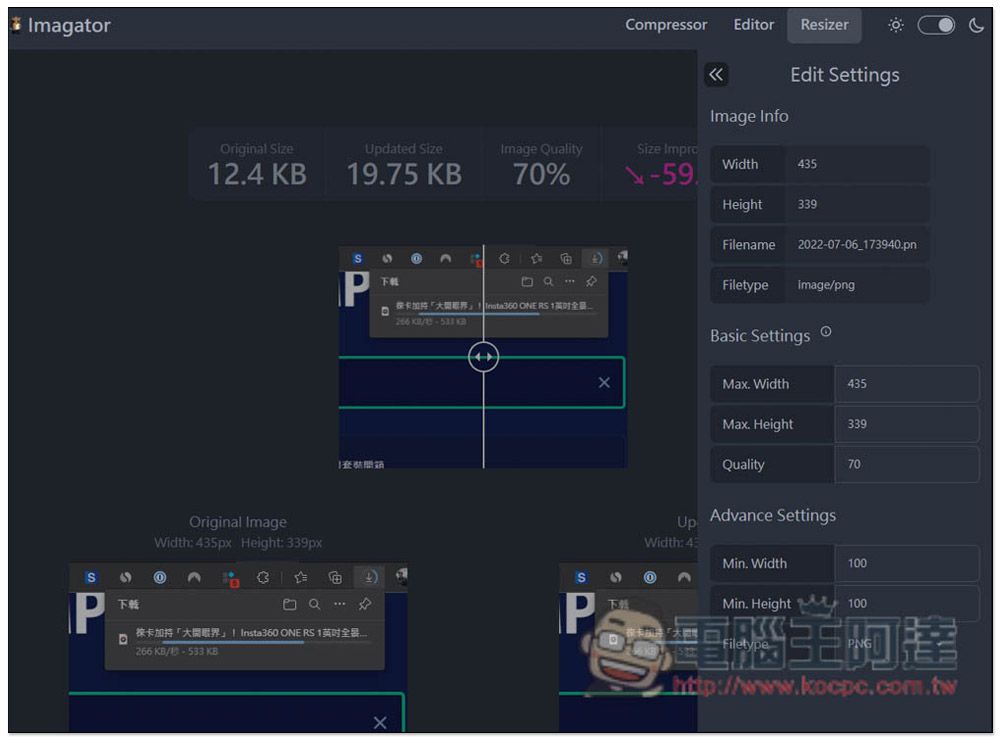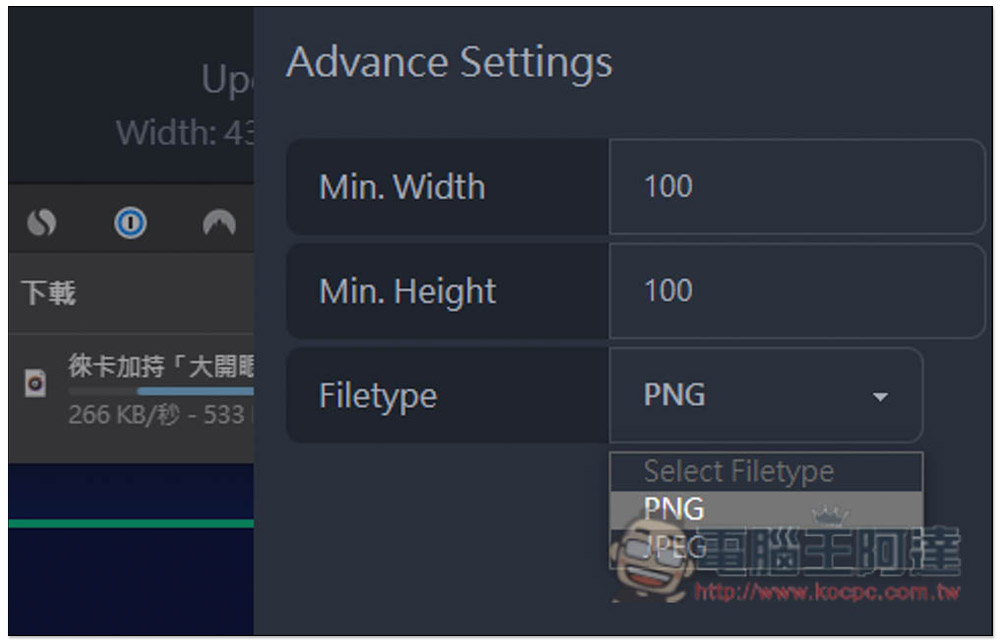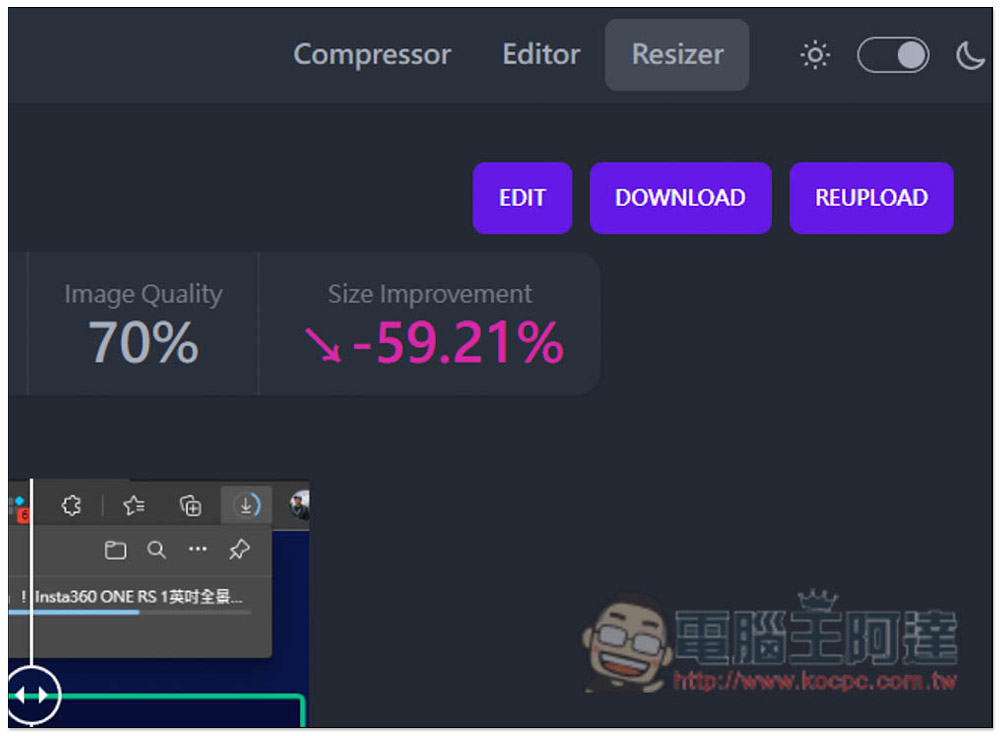現在網路上有很多圖片編輯、壓縮工具,不過絕大多數都要上傳到伺服器,因此對於比較隱私、個人的圖片或照片就不太適合,即便網站上面有寫安全性很高之類也一樣。而這篇就要介紹一個無需上傳,所有動作都在本機完成的 Imagator 免費網頁工具,同樣是打開瀏覽器就能用,不用安裝任何東西,提供壓縮、編輯、轉檔等功能。
Imagator 打開瀏覽器就能壓縮圖片、調整大小、轉檔免費網頁工具介紹
打開 Imagator 網頁工具之後,點擊 GGET STARTED 即可開始使用,中間說明就寫著「無需上傳,檔案完全不會離開你的設備,完全免費且隱私」:
右上角會看到三個功能「Compressor 壓縮」、「Editor 編輯」、「Resizer 重新調整尺寸」,先來看壓縮部分,把你要壓縮的圖片拖曳進來,或點擊 Choose Files 來選擇檔案,可以一次處理多張圖片:
拖曳進來後,最上方的 Quality 設置你要保留的品質,下方也會讓你預覽前後差異,這還蠻不錯的,很少看到圖片壓縮工具有提供這功能:
我以預設的 70% 來說,按 COMPRESS 會跳出命名 ZIP 檔案的視窗,壓縮好的所有圖片都會打包成壓縮檔,按 Download 就會開始下載:
不得不說這款壓縮率還蠻高的,我上傳的 9 個檔案平均減少了 54.66% 檔案容量,省超多,還有一個檔案從 23.95KB,減少到只剩下 11.32KB,達 -111.57%:
Editor 編輯功能就只能單張單張處理,功能列位於下方,有左右翻轉、旋轉、放大縮小等功能:
裁剪也可以,基本的圖片編輯功能都有:
Resizer 功能還蠻多的,轉檔也包含在內,另外還有壓縮功能,點擊右上角的 EDIT 可展開功能表:
相較於壓縮不同的地方在,這邊壓縮的同事也能縮小圖片尺寸,就更改右邊的 Basic Settings 與 Advance Settings:
最下方 FileType 可以選擇 PNG 與 JPEG,意味著這款工具的轉檔功能就這兩種格式互轉:
沒問題就按右上方的 DOWNLOAD 即可下載下來:
對於經常有壓縮圖片需求的朋友,這款工具相當推薦收藏起來,真的蠻好用的,功能齊全又安全,同時也由於圖片都在本機無需上傳,處理速度也快,比很多線上工具還要好用。